Gestion des autorisations dans l'appli Shared Gallery
Temps de lecture : 5 min
Avec l'appli Galerie partagée, vous et les membres de votre communauté peuvent partager des photos et des vidéos. Vous pouvez personnaliser les autorisations de votre galerie afin que chaque personne qui interagit avec votre site ait le niveau d'accès adéquat à votre galerie.
Paramétrez qui peut télécharger des médias, importer des médias, créer et gérer des albums et gérer votre galerie. Vous pouvez également créer des rôles personnalisés avec leurs propres autorisations.
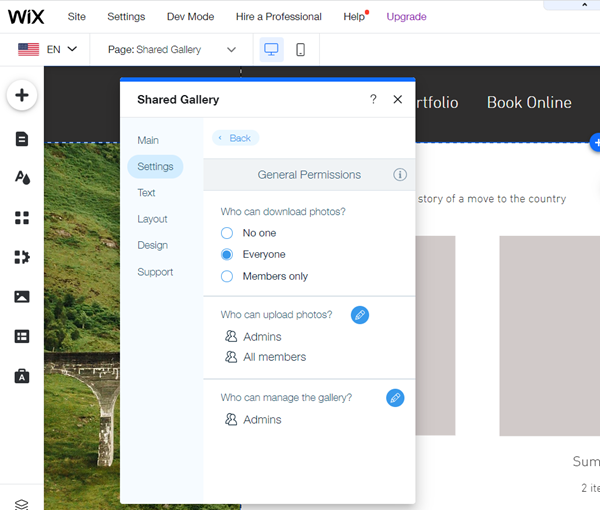
Paramétrer les autorisations pour le téléchargement de médias
Vous pouvez paramétrer des autorisations pour définir qui peut télécharger les photos et les vidéos de votre galerie dans le panneau Paramètres de votre Éditeur.
Pour paramétrer les autorisations de téléchargement :
- Sélectionnez l'appli Galerie partagée dans votre Éditeur.
- Cliquez sur Paramètres.
- Cliquez sur l'onglet Paramètres.
- Cliquez sur Définir les autorisations.
- Sélectionnez qui peut télécharger des médias :
- Personne : Le téléchargement de médias à partir de votre galerie partagée n'est pas possible.
- Tout le monde : Toute personne qui visite votre galerie partagée peut télécharger des médias.
- Les membres uniquement : Seuls les membres du site peuvent télécharger les médias de votre galerie partagée. Il s'agit du paramètre par défaut.
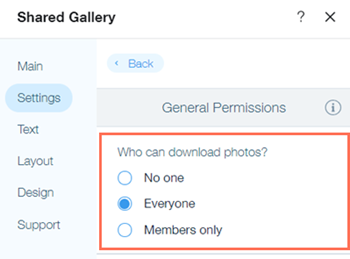
Paramétrer les autorisations pour l'importation de médias
Vous pouvez paramétrer des autorisations pour définir qui peut importer des photos et des vidéos de votre galerie dans le panneau Paramètres de votre Éditeur.
Pour paramétrer les autorisations d'importation :
- Sélectionnez l'appli Galerie partagée dans votre Éditeur.
- Cliquez sur Paramètres.
- Cliquez sur l'onglet Paramètres.
- Cliquez sur Définir les autorisations.
- Cliquez sur l'icône Modifier à côté de Qui peut importer des photos ?.
- Sélectionnez ou désélectionnez Tous les membres pour définir si les membres de votre site peuvent ou non importer des médias.
Remarque : Par défaut, vos membres peuvent importer des médias.
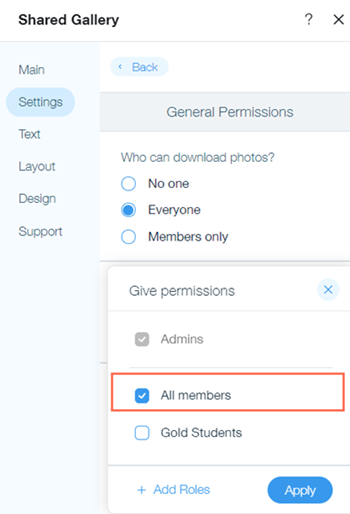
- Sélectionnez les autres groupes pour lesquels vous souhaitez importer des autorisations, ou cliquez sur + Ajouter des rôles pour ajouter votre propre rôle personnalisé.
- Cliquez sur Appliquer.
Remarque :
Par défaut, les administrateurs de votre galerie peuvent toujours importer des médias.
Paramétrer les autorisations pour gérer votre galerie
Vous pouvez paramétrer des autorisations pour définir qui peut gérer votre galerie dans le panneau Paramètres de votre Éditeur. Lorsque vous donnez à quelqu'un l'autorisation de gérer la galerie, il peut importer, modifier, supprimer ses propres médias et ceux des autres membres.
- Sélectionnez l'appli Galerie partagée dans votre Éditeur.
- Cliquez sur Paramètres.
- Cliquez sur l'onglet Paramètres.
- Cliquez sur Définir les autorisations.
- Cliquez sur l'icône Modifier à côté de Qui peut gérer la galerie ? .
- Sélectionnez ou désélectionnez Tous les membres pour définir si les membres de votre site peuvent ou non gérer votre galerie. Remarque : Par défaut, vos membres ne peuvent pas gérer votre galerie.
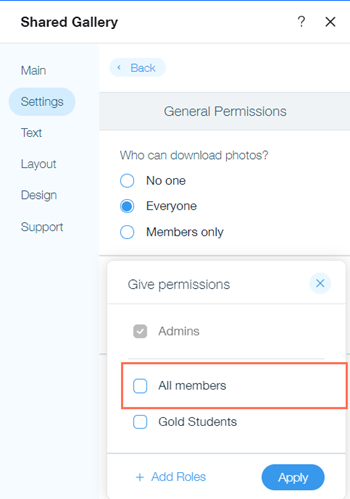
- Sélectionnez les autres groupes que vous souhaitez gérer, ou cliquez sur + Ajouter des rôles pour ajouter votre propre rôle personnalisé.
- Cliquez sur Appliquer.
Remarque :
Par défaut, les administrateurs peuvent toujours importer, modifier et supprimer leurs propres médias et ceux des autres membres.
Créer des rôles personnalisés
Vous pouvez créer de nouveaux rôles personnalisés pour permettre uniquement à certains membres du site d'effectuer des actions. Par exemple, vous pouvez créer un rôle « Instructeur » et l'attribuer uniquement aux membres qui sont instructeurs pour leur permettre de gérer votre galerie.
Pour créer un rôle personnalisé :
- Sélectionnez l'appli Galerie partagée dans votre Éditeur.
- Cliquez sur Paramètres.
- Cliquez sur l'onglet Paramètres.
- Cliquez sur l'icône Modifier à côté de Qui peut importer des photos ? ou Qui peut gérer la galerie ?.
- Cliquez sur +Ajouter rôles.
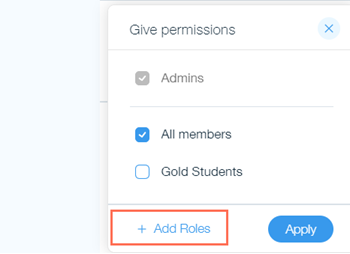
- Cliquez sur + Nouveau rôle.
- Saisissez un nom dans le champ Nom du rôle.
- Sélectionnez une couleur de rôle dans le menu déroulant Couleur de rôle.
- (Facultatif) Saisissez une brève description du rôle (non visible par les membres).
- Cliquez sur Enregistrer le rôle.
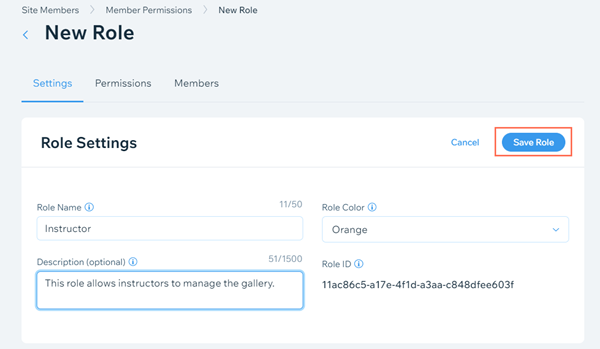
- Cliquez sur l'onglet Permissions
- Définissez les pages auxquelles les membres ayant ce rôle ont accès sous Autorisations de rôle.
- Cliquez sur Sauvegarder.
- Cliquez sur l'onglet Membres.
- Cliquez sur +Ajouter des membres.
- Cochez la case à côté des membres concernés.
- Cliquez sur Ajouter
- Retournez au panneau Paramètres de la galerie partagée.
- Cochez la case à côté du rôle pour attribuer une autorisation à ce rôle.
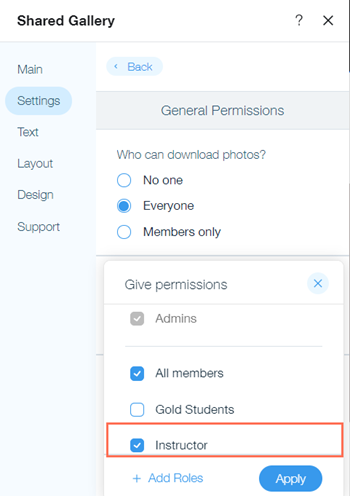
- Cliquez sur Appliquer.
 à côté de Qui peut importer des photos ?.
à côté de Qui peut importer des photos ?. à côté de Qui peut importer des photos ? ou Qui peut gérer la galerie ?.
à côté de Qui peut importer des photos ? ou Qui peut gérer la galerie ?.